這篇要來介紹一款非常新的免費 VPN,「Atlas VPN」,這款 VPN 我也是近期才知道的,網路上對於 Atlas VPN 的中文資訊非常稀少,但在國外似乎已經是一個小有名氣的一款 VPN,而且評價還不算太差。
因此我決定實際測試看看這款 VPN 界中的新起之秀到底好不好用,也會分析它的優缺點有哪些?這麼新的 VPN 會不會有問題?以及它到底值不值得大家訂閱?
也會帶你了解我自己實測 Atlas VPN 評價和心得,文章中也會一步一步教你如何操作使用電腦版和手機版的 Atlas VPN。
比較值得一提的是,這款 Atlas VPN 還有提供免費版本!不過因為是免費版本,使用上一定會比較侷限。
文章最後也會提供我自己實測 Atlas VPN 免費版跟付費版的連線速度給大家參考!
軟體資訊
軟體名稱:Atlas VPN
軟體語言:英文
軟體類型:VPN
軟體性質:免費版、付費版 (最低 USD$ 1.39 / 月)
裝置數量:∞
支援平台:Windows、macOS、Android、iOS
官方網站:https://atlasvpn.com/
線上客服:付費版 24 / 7
文章目錄
Atlas VPN 介紹與特色
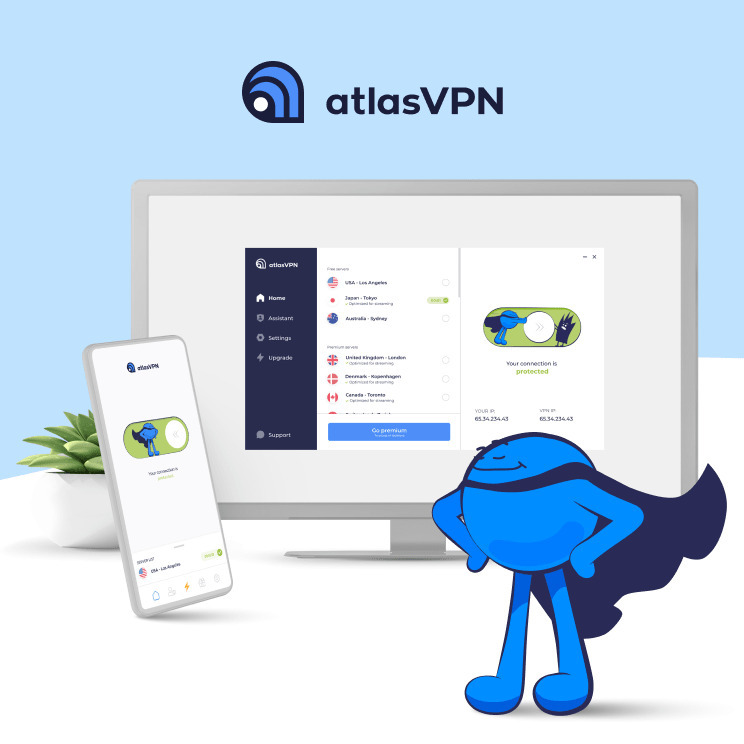
Atlas VPN,這款 VPN 在 2020 年初才推出,因此它跟其他資深的老前輩比較來,真的算是新人中的新人,不過即使這樣,Atlas VPN 也是初生之犢不畏虎。
從推出到現在,僅僅一年多的時間,就已經憑藉著其獨有的特色,受到國外各大評測媒體與專家矚目。
不信你看看上面那個小藍人,站的多麼威風阿😂。
使用 Atlas VPN 時很常看到它,它應該算是代表 Atlas VPN 的吉祥物吧,姑且我們就叫他小藍吧。
Atlas VPN 的總公司位在美國,對於 VPN 來說,不是個絕佳的地點,但還好 Atlas VPN 也有採用無日誌政策,不會記錄用戶資料。
也就是說,如果美國要求審查 Atlas VPN 的用戶資料,也沒得查,因為根本沒紀錄可查,這就是無政策日誌的優點。
而 Atlas VPN 採用的通訊協議是「IPSec」及「IKEv2」,這相較於其他 VPN 來說,通訊協議是少了點,但我認為對日常使用影響並不大。
加密技術是採用與 NordVPN 相同等級,也是目前最安全的「AES-256」,這對使用者來說,是一大保障,不必擔心使用 Atlas VPN 上網會有風險。
而 Atlas VPN 我認為最強大的兩大優勢就是有免費版本以及可以在無限的裝置上使用!
令人覺得不可思議的是,免費版本居然還沒有限制使用流量!光是這點就足以打趴一堆免費 VPN 了!
我猜之後會有越來越多人跳槽到 Atlas VPN,大家如果用過覺得不錯,建議可以先訂閱起來,因為等之後 Atlas VPN 逐漸壯大,知名度和影響力越來越大之後,也許價格會有所調整。
所以趁現在還便宜的時候訂閱目前還有的三年方案,也許能撿到便宜呢!
現在很多知名 VPN 廠商都已經將三年改為兩年方案了,目前 Atlas VPN 還有提供最划算、優惠也最多的三年方案,價格可以說是非常便宜。
不過即使是一年方案,價格還是低於很多 VPN,可以說是非常划算呢。
Atlas VPN 優缺點分析
優點
✅有提供無流量限制的免費版本 VPN 伺服器。
✅免費、付費版皆無限制安裝的裝置數量。
✅提供 30 天無條件退款。
✅採用無紀錄日誌政策,不會留下用戶任何紀錄。
✅有良好的連線品質,不會有連線不穩定的情況。
✅付費版價格很便宜。
✅提供 SafeSwap Servers 自動切換 IP 獲得更安全的隱匿效果。
缺點
❌能選擇的國家和地區伺服器較少。
❌客服聯繫管道僅有 Email。
❌操作介面功能有限。
❌進階功能較少。
❌連結 VPN 並開啟 Kill Switch 功能情況下,Line 會無法連線。
❌介面語言只有提供英文版本。
Atlas VPN 能解鎖美國、日本的 Netflix 嗎?
可以,我實際測試過使用 Atlas VPN 連線美國、英國、日本等國家都能正常觀看當地的電影和影集。
而且看影片的速度上非常流暢,轉跳時間軸的時候不太會有頓點的情況,我在測試的時候還滿訝異的,可見便宜的 VPN 在一般看影片速度上也不輸較貴的 VPN 呢!
Atlas VPN 官方提供目前能觀看 Netflix 的國家有以下這些,目前也在積極拓展中,預計未來會開放更多國家。
- 美國
- 英國
- 德國
- 意大利
- 加拿大
- 日本
其實 Atlas VPN 不只能解鎖 Netflix,其他國外的影音串流平台也能順利解鎖,例如Amazon Prime、Disney+、BBC iPlayer 等。
Atlas VPN 能在中國翻牆嗎?
實際詢問過客服,Atlas VPN 不一定能在大陸進行翻牆,畢竟對岸的萬里防火牆限制太多,不是每一款 VPN 都能翻牆成功。
通常能在大陸翻牆的,都是一些比較知名的 VPN,例如:NordVPN、ExpressVPN、Ivacy VPN。
不過我相信等之後 Atlas VPN 壯大了,應該會想辦法突破這個門檻,這樣在市場上才比較具有競爭力!
Atlas VPN 評價與心得
我自己實測 Atlas VPN 之後的心得和評價其實有好有壞,不過能吐槽的點說來還真不少。
首先,我覺得 Atlas VPN 好用嗎?我的結論是「尚可」。
我覺得就輕度 VPN 使用者而言,例如偶爾用一次的那種,用免費版應該就夠用了。
不過如果你是會常看 Netflix、或是需要連線到其他國家、例如日本、英國、新加坡等國家,或是你想要有更加安全的保護的話,那付費版的 VPN 肯定是省不了的。
其實 Atlas VPN 這款跟其他我們所熟悉的 VPN 使用上還是有落差,沒辦法,畢竟人家也才推出沒多久,不太可能一下子就做到非常完善。
我自己是非常注重一款軟體的使用者體驗這塊的,我體驗一款軟體是從一進他們官網開始就已經在為他們打分數了。
官網的視覺設計、操作流不流暢、引導作的順不順,到軟體的安裝過程、介面設計的美感、操作體驗直不直覺、客服系統做的完不完善等等的一系列體驗,任何細小的細節都會決定我對這款軟體的評價。
而這款 Atlas VPN 真要拿來跟那些知名的 VPN 來比較,肯定比不上,從官網設計、軟體介面、到操作體驗、功能完善度等等,都不及許多 VPN。
而且有一點我覺得很扯,我在測試 Atlas VPN 時,發現一個對台灣人來說滿嚴重的問題。
基本上我們使用 VPN 時,並不會對我們正在使用的通訊軟體造成影響,像是我們平常最常用的就是 Line,我們不管用 VPN 連線到哪個國家,我們的 Line 應該都能正常傳訊息等等的。
但是我發現只要開啟 Atlas VPN 中的 Kill Switch 功能並連線到任何一個國家的 VPN 伺服器,Line 就無法使用了!
當下的 Line 是完全無法傳送和接收訊息的,Line 就會像是沒有連線網路一樣顯示無法連線的提示。
不過這個問題好像只發生在 Windows 版本的 Atlas VPN 上,我測試手機版的和 macOS 的版本都不會發生這問題,因此我估計應該是 Bug。
我也有將這個問題反饋給客服了,希望這個問題他們能改善,不然對於台灣人來說,可真是一大致命傷啊!
再來說說 Atlas VPN 的介面設計,我是個還滿注重美感的人,因此我覺得 Atlas VPN 的介面設計對我來說「太陽春」!尤其是 Windows 版的,用完 NordVPN 再用 Atlas VPN 真的不能比!
不過這樣比也滿不公平的,畢竟人家還算是新產品,但是在這如同戰場的險惡市場上,沒人在管你什麼新不新人的,只要一推出,就一視同仁,好就是好,不好就是不好,大家一用就知道評價。
能做的就是不斷進步,不斷改善,才能慢慢追上前人的腳步,最後爬到與他們並列甚至超過他們的高度!我覺得這是一款真正有心的軟體公司應該要具備的堅持與覺悟。
而 Atlas VPN 這款 VPN 目前看來,我個人是覺得還有很大的進步空間,不過我真的覺得它還滿有潛力的。
這就不得不說 Atlas VPN 其實還是有它的過人之處,就是前面有講到的,它擁有業界數一數二便宜的價格。
而且還很佛心的提供「無限流量的免費版 VPN!」,並且還「無限制裝置數量!」
我覺得這點真的很無敵,這真的打趴一堆市面上的 VPN!
我覺得很特別的是,Atlas VPN 是可以不用註冊帳號就能直接使用免費版 VPN 的,也就是說,你下載下來,安裝好,就能直接連線到美國伺服器,直接隱匿 IP,安全連線網際網路!
但是免費版提供的伺服器目前只有三個,我自己測試時是只有美國紐約、洛杉磯以及荷蘭的阿姆斯特丹這三個城市的 VPN 伺服器。
想要連線其他亞洲、歐美國家,就必須要使用付費版訂閱 Atlas VPN 才能使用。
所以我個人是覺得,如果你不知道這款 Atlas VPN 使用起來如何?也不知道適不適合你,你可以先是用免費版看看,如果覺得可以接受,又有升級的需求,再來考慮買付費版本。
本篇最後也會提供免費版與付費版的時測連線速度,你也可以看完之後才來考慮要不要使用喔!
還有一點,針對想要使用正統 VPN,但是又沒那麼多預算的人,其實就真的可以考慮這款,因為它實在是非常便宜,而且也沒有限制裝置數量,也就是說你可以跟家人或朋友來平均分攤費用,這樣價格又能壓得更低了!
所以我才說沒有限制裝置數量這點真的很無敵啊!你看知名的那些 VPN 有哪家敢這樣做的!都馬是限制5台、6台、最多10台裝置就極限了。
無限裝置的 VPN 真的很少見,而這款 Atlas VPN 正好就是,所以這真的是它的一大優勢!
整體看下來,我覺得 Atlas VPN 的 CP 值算是非常高!可能還不輸 CP 值之王 NordVPN 呢!
Atlas VPN 使用教學
因為 Atlas VPN 比起其他 VPN 多了免費版本,因此接下來的步驟我會先帶大家使用免費版的 Atlas VPN 進行操作。
而我主要會以比較多人使用的 Windows 系統版本為教學範例,而再下面也會提供 macOS 版本的 Atlas VPN 介面,大家也可以參考一下。
Atlas VPN 電腦版使用教學H3
step 1
首先第一步進入到 Atlas VPN 的官網,從上方的【VPN apps】中選擇你的系統版本,我是以 Windows 為範例,因此我這邊選擇【Windows】。
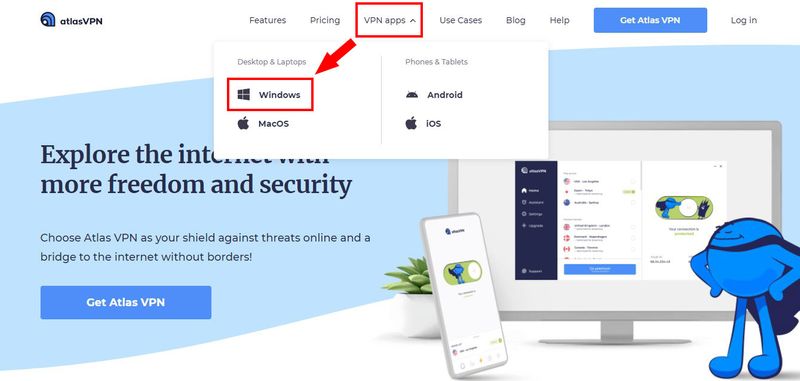
step 2
這裡點選【Download now】下載並安裝程式。
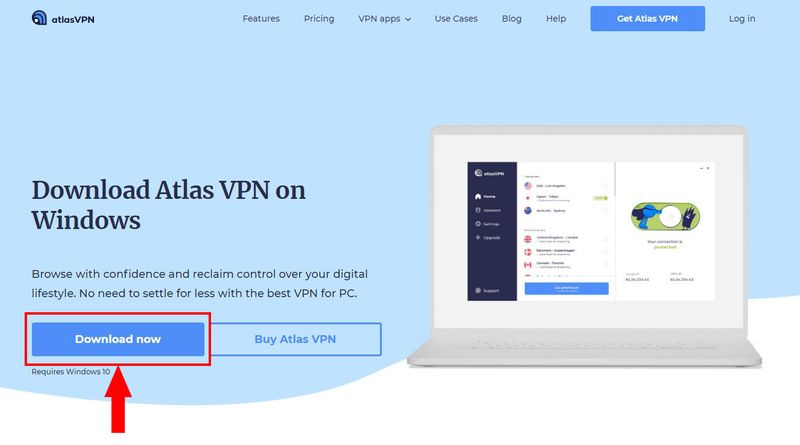
step 3
安裝完成後 Atlas VPN 的捷徑並不會顯示在桌面,因此我們可以從開始選單中把剛安裝好的 Atlas VPN 拖拉到桌面做一個捷徑,這樣之後也比較方便找。
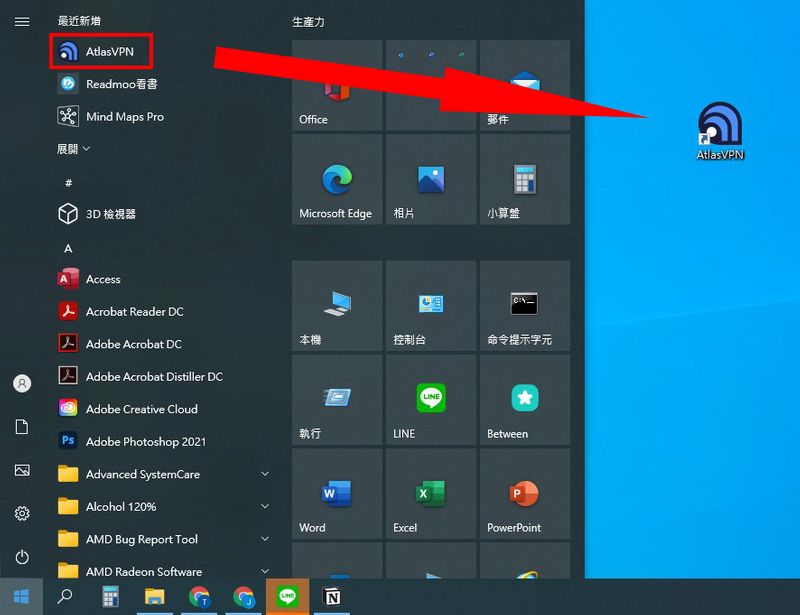
step 4
開啟 Atlas VPN 後就會發現介面就是這麼陽春。
①最左側是功能選單,只有剛開始註冊時會用到,之後平常使用應該很少會用到,反正功能那麼少,也沒什麼好調整的。
②中間就是 VPN 伺服器的列表,我看到這個列表實在忍不住要吐槽一下,一排這樣就算了,但還不按照字母排列,也沒有一個可以讓我們搜尋的欄位,是覺得伺服器太少,讓我們一個一個找就好了是嗎?
但是免費版的只能選擇最上面的三個國家的伺服器,也就是我上面說到的美國紐約、洛杉磯以及荷蘭的阿姆斯特丹可以選擇,這個時候就已經能進行 VPN 連線了,也不用註冊帳號就能使用,免費版就是那麼簡單。
③最右邊就是一個按鈕,非常容易理解,就是每款 VPN 都有的快速連線按鈕,現在免費版你按下快速連線的話,也只會連線最上面那三個國家的伺服器而已,沒什麼選擇,而付費版的快速連線則是會連線到最近的香港伺服器。
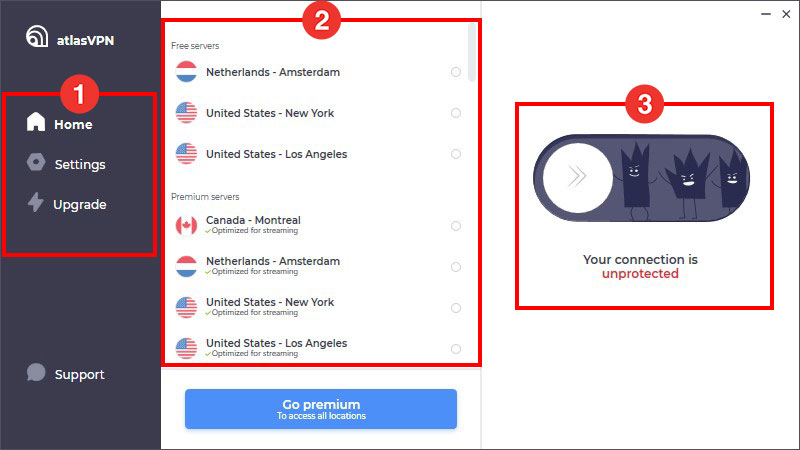
step 5
①當你連線後,連線的那個國家和城市旁邊就會顯示你的連線時間,如果你想要更換國家,就直接點選你要的那個國家就可以換過去了,不過免費版也只有三個可以給你換。
②如果想要關閉 VPN 連線,只要再點一次右邊的快速連線就可以了,小藍出現代表你現在很安全。
免費版的操作就是這麼簡單,完全就是一個白癡都會用的極簡 VPN,不過或許也有人比較喜歡這樣的極簡 VPN 呢!
但奇怪的是,這款 VPN 的電腦版功能是最少的,反而手機版的功能還比較多,人家都是電腦版的功能比較完善,手機版功能比較少,看來 Atlas VPN 就是喜歡跟人家走反方向呢,非常特立獨行。
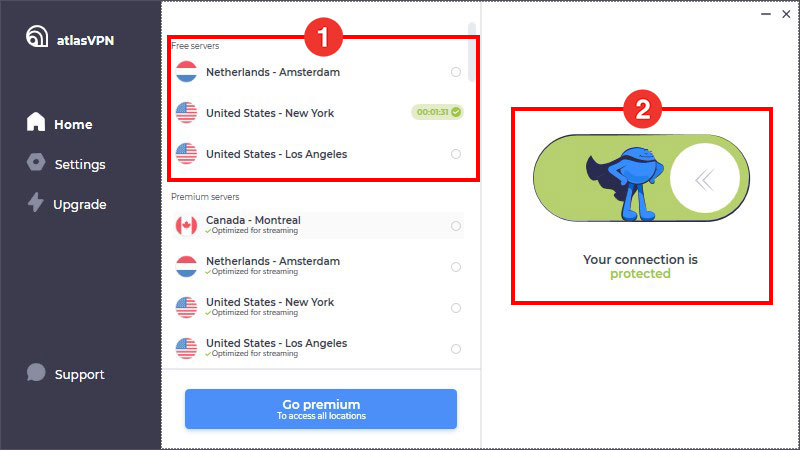
Atlas VPN 註冊與購買教學
如果你想要使用付費版的 Atlas VPN,接下來的步驟會一步一步教你如何註冊帳號、選擇方案並購買,跟著做就可以順利完成喔。
step 1
如果你想要使用付費版 Atlas VPN 就要先註冊一個帳號,而我覺得 Atlas VPN 註冊帳號的方式非常特別,你不需要設定密碼,只要有 Email 就可以了,登入只要到 Email 來收驗證碼輸入就行了,很特別吧!
①首先在 Atlas VPN 介面左側點選「Settings」。
②點選【SIGN IN】。
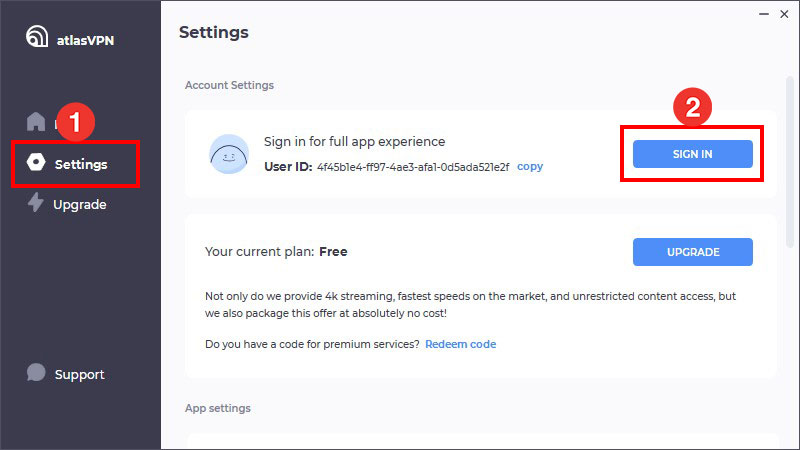
step 2
輸入你的 Email 然後點選下方的【SIGN IN】。
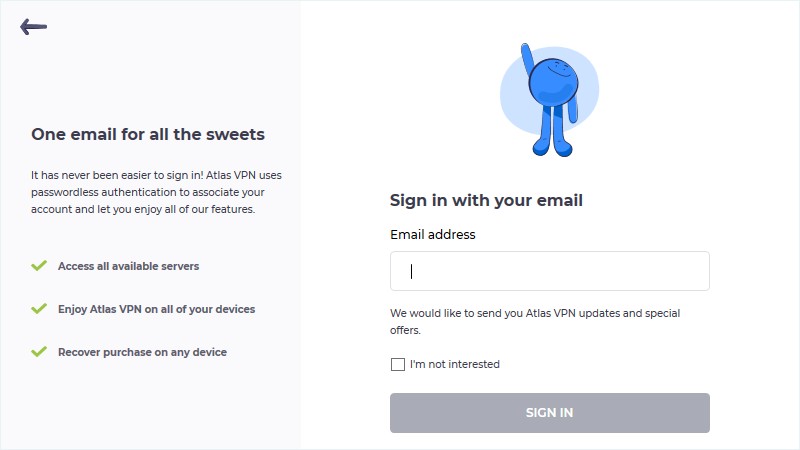
step 3
接著你的信箱會收到一封有驗證碼的信,將驗證碼輸入到欄位中,並點選【CONFIRM】。
如果正確的話,就會登入帳號,但目前還是個免費帳號,還是只有三個伺服器可以選。
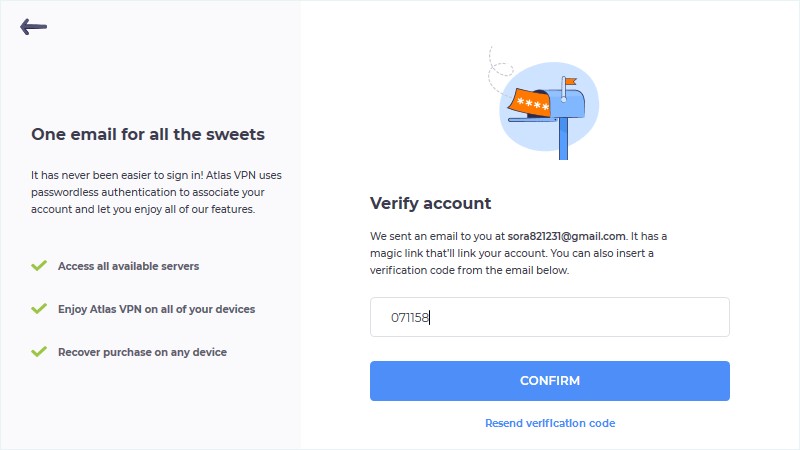
step 4
再來點選下方的按鈕進入 Atlas VPN 購買頁面。
進入點選畫面中的【Grab $1.39/mo Deal】。
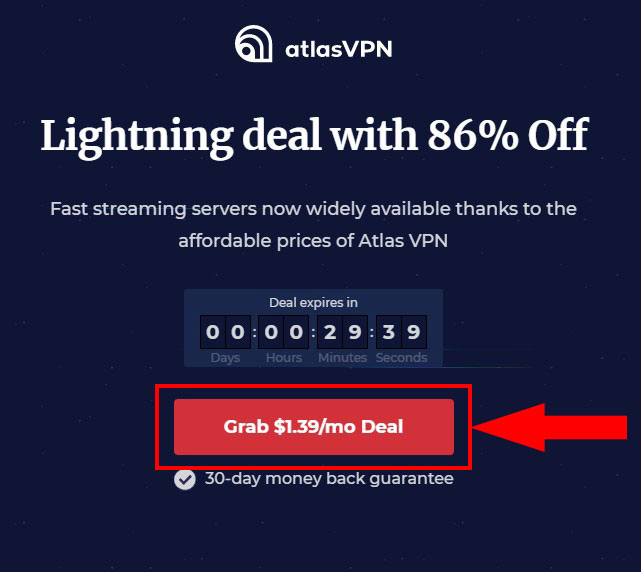
step 5
再來是方案選擇,以下是目前 Atlas VPN 的三種方案,分別是三年、一年、一個月方案,選擇的訂閱方案時間越長就越便宜,你可以按照需求來選擇,反正有 30 天保障退款的政策,如果真的不喜歡再退掉就好了。
這些方案的價格之後可能會有變動,我也會不定時回來檢查價格有沒有調整,大家還是以官網的價格為主喔。
| 方案 | 每月平均費用 | 總共費用 | 限時優惠 |
|---|---|---|---|
| 三年方案 | USD$ 1.39 / 月 | USD$ 50.04 | 86% 折扣 |
| 一年方案 | USD$ 2.49 / 月 | USD$ 29.88 | 75% 折扣 |
| 一個月方案 | USD$ 9.99 / 月 | USD$ 9.99 | 0% 折扣 |
①選擇你要的方案。
②輸入你剛剛註冊的 Email,一定要確保填寫正確,到時候啟動碼會寄到 Email。
③下方選擇付款方式,可以用信用卡、Google Pay、PayPal三種方式來進行付款,有一些知名 VPN 都不提供用 PayPal 付款,而 Atlas VPN 居然有提供,覺得還滿不錯的。
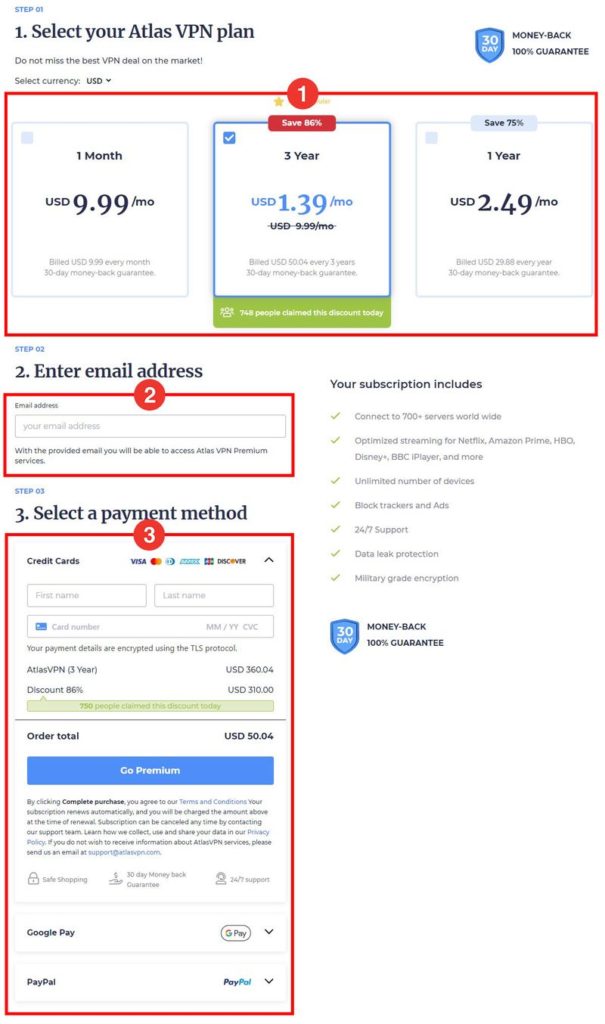
step 6
付款完成後 Email 會收到註冊碼,把註冊碼複製下來,回到 Atlas VPN 的「Settings」畫面,並點選【Redeem code】。
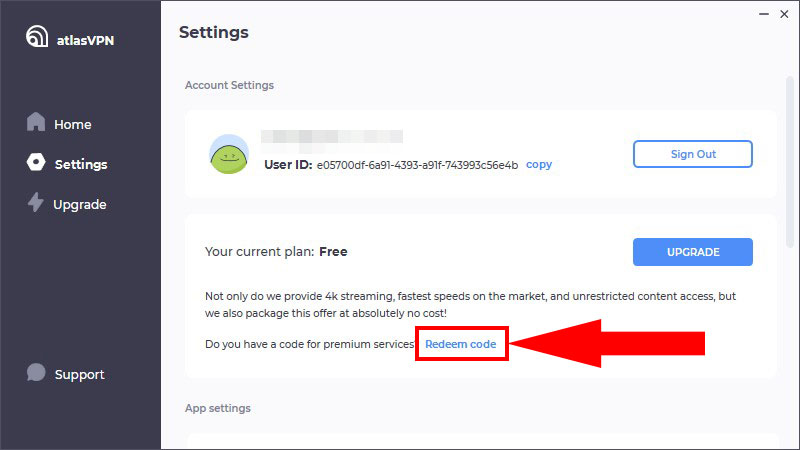
step 7
在這裡輸入剛剛收到的註冊碼,並點選【Redeem】。
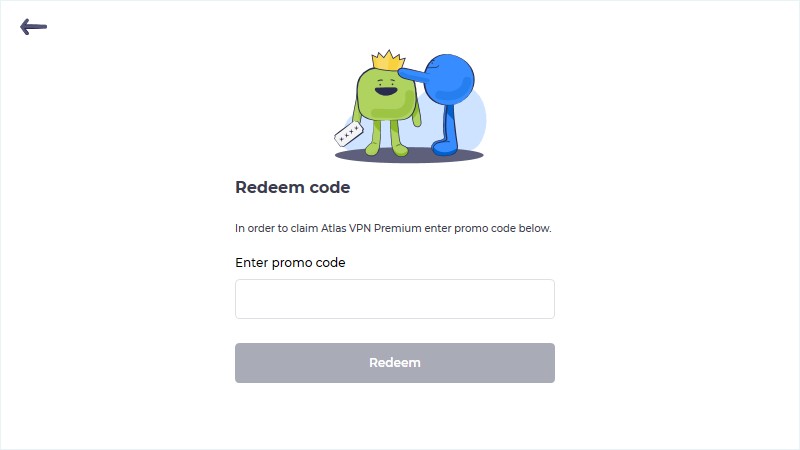
step 8
這樣就成功啟動啦!這裡也會顯示你的訂閱到期日。
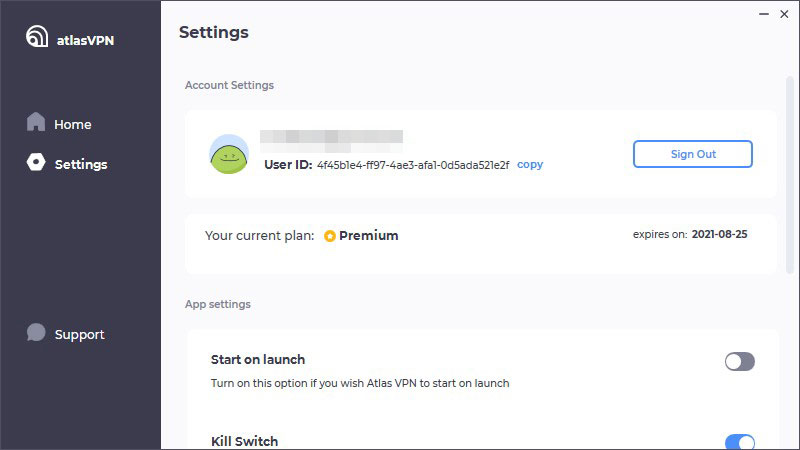
step 9
回到「Home」。
這時候 Atlas VPN 提供的全部 27 個國家、700 多台伺服器都能連線啦!
我覺得 Atlas VPN 在連線上還有個小缺點,例如我想要連線美國,不管哪個城市都可以,但它一定要你自己去選一個城市,沒辦法像 NordVPN 一樣一鍵連線,這是我覺得有個小小可以改善的地方。
而列表最底下的還有提供三個 SafeSwap Servers 能自動切換 IP 藉此獲得更安全的隱匿效果,簡單說就是選擇最底下那三個伺服器連線會更安全就對了。
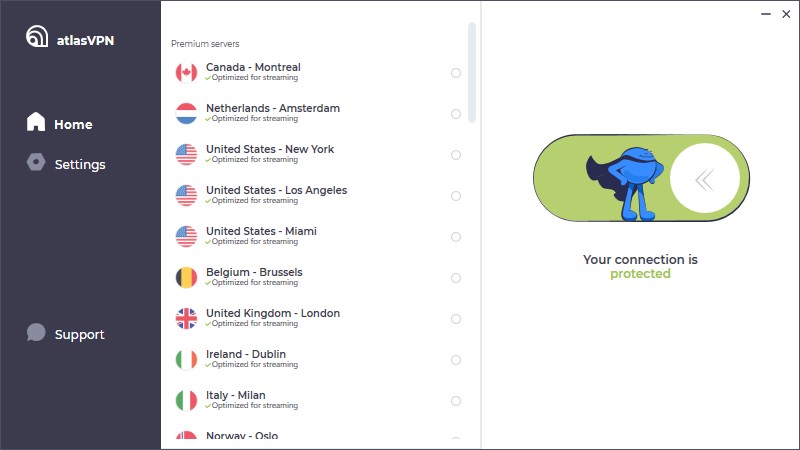
Atlas VPN 進階功能
再來講講 Atlas VPN 的進階功能,現階段的 Atlas VPN 進階功能真是少的可憐,幾乎可以說是沒有,但還是講一下。
在「Settings」的畫面下方有三個選項。
①在開機時自動啟動 Atlas VPN。
②當連線 VPN 時,才能連上網路。
③分享 Atlas VPN 應用程式的使用數據給 Atlas VPN 團隊進行改善計畫。
我在上面評價與心得有提到只要啟動「Kill Switch」並連線 VPN,就無法使用 Line,我指的就是②這個功能,必須要關閉 Kill Switch 才能使用 Line,我不知道是我當時有開到還是怎樣。
總之,在還沒修復這個 Bug 之前,這個功能還是不要開比較好!
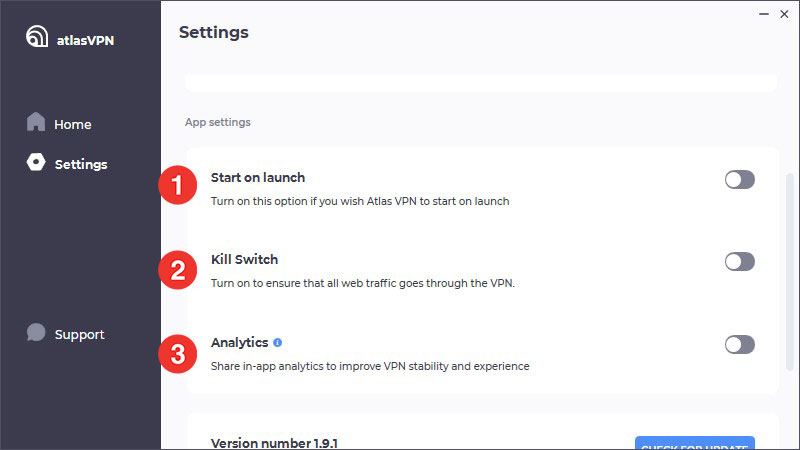
macOS 介面
這是在 macOS 上的 Atlas VPN 介面,為什麼我覺得 macOS 的設計好看多了?難道 Atlas VPN 比較偏心蘋果?
但功能其實差不多,只是 macOS 的快速連線把吉祥物小藍的圖示換成一個背景圖加上一個電源符號。
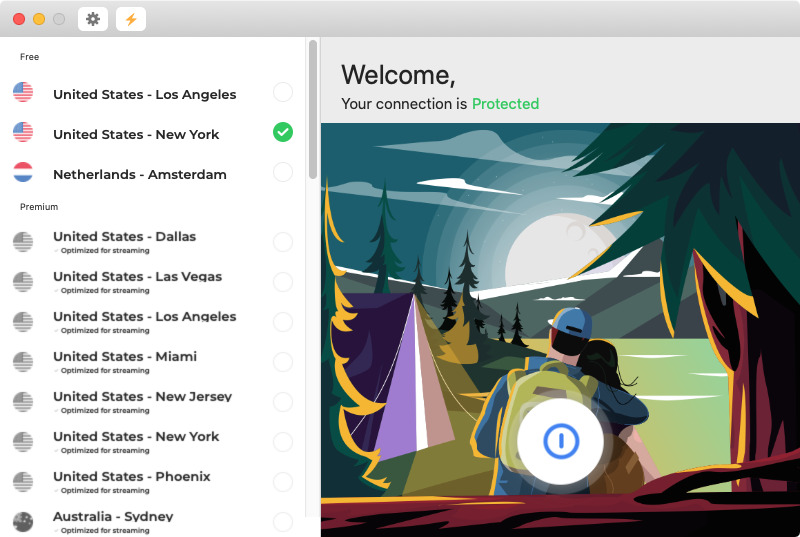
而 macOS 的版本有比 Windows 版本多了「Safebrowse」和「SafeBrowse Plus」兩個功能,開啟之後瀏覽網頁時還能阻擋廣告呢,果然 Atlas VPN 比較偏心蘋果啊!
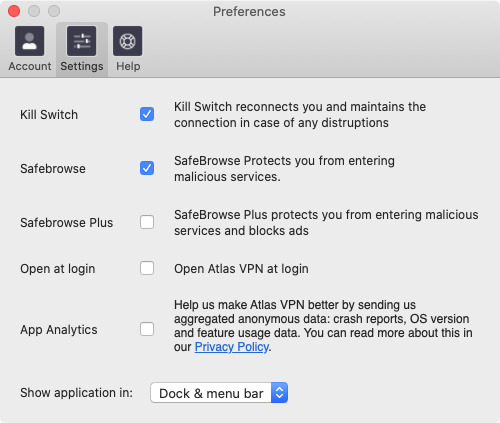
Atlas VPN 手機版使用教學
VPN 免不了一定會有手機版本,而 Atlas VPN 當然也一樣,很基本的 iOS 和 Android 版本都有 Atlas VPN App。
這裡就以 iOS 為範例來教學,但 Andorid 的介面及操作方式跟 iOS 基本上是一樣的,所以也別擔心。
step 1
開啟 App Store,搜尋「Atlas VPN」,第一個就是 Atlas VPN,點選【取得】下載安裝。
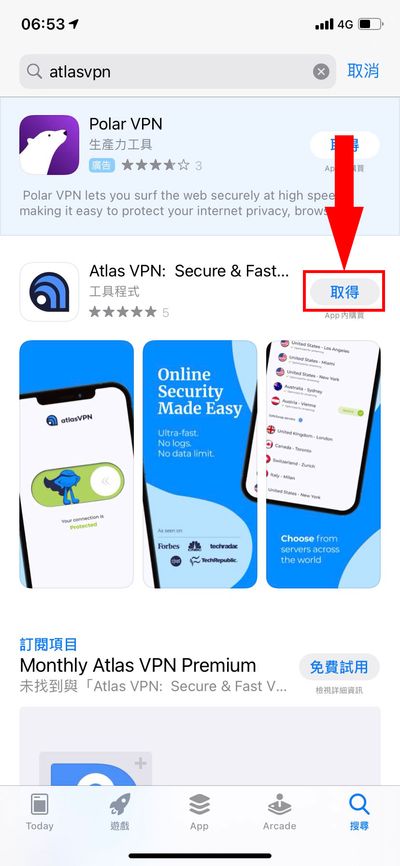
step 2
開啟後點選【Accept & Continue】。
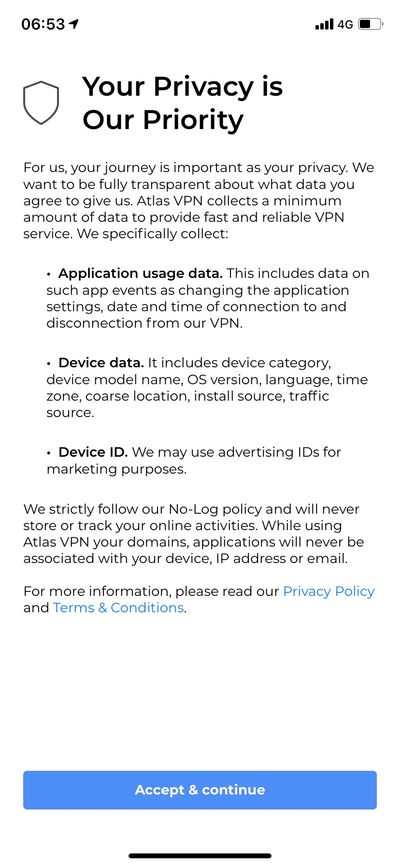
step 3
稍微看一下介紹,點選【Sign in】來登入。
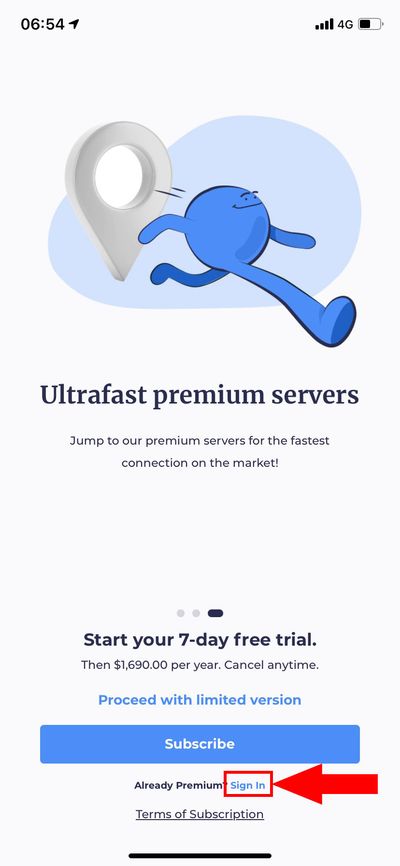
step 4
再來輸入你註冊的 Email,並點選【Continue】。
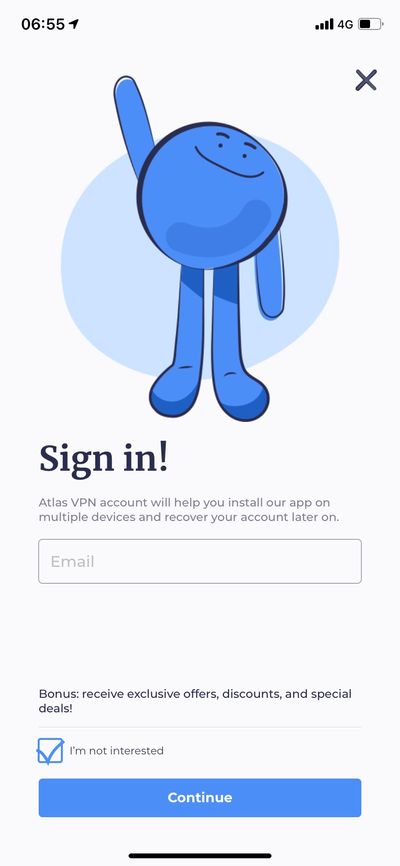
step 5
跟電腦版的一樣,輸入收到的驗證碼點選【Continue】登入。
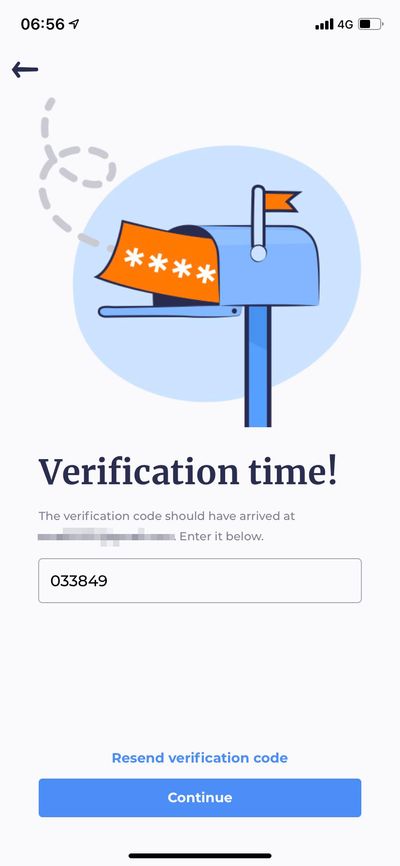
step 6
這就是手機版的主畫面啦,操作方式基本上跟電腦版相同,只是變成手機版而已,不管是介面還是操作依然維持 Atlas VPN 一貫的極簡風。
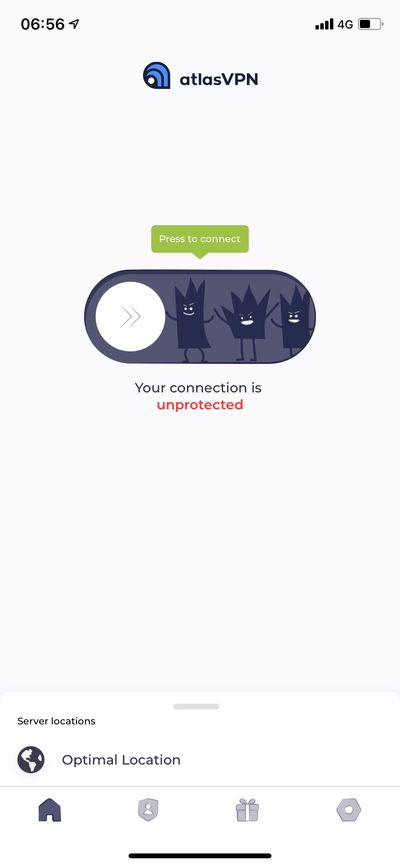
step 7
當我們第一次點選快速連線時,會跳出這個訊息,點選【允許】。
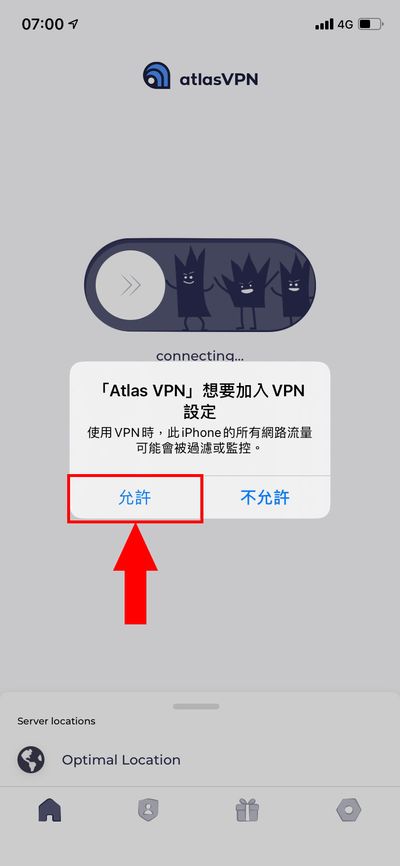
step 8
接著就能順利連線啦,這樣手機也能暢遊網路世界啦。
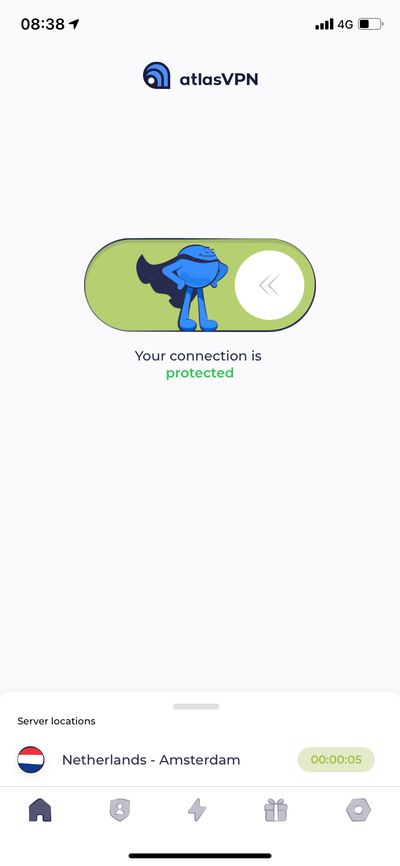
step 9
而下方就是各國的伺服器列表,手機版比電腦版好的地方在於,手機版的伺服器列表是按照英文字母的順序來排的啊!真是有夠歧視電腦版耶,尤其是 Windows 版。
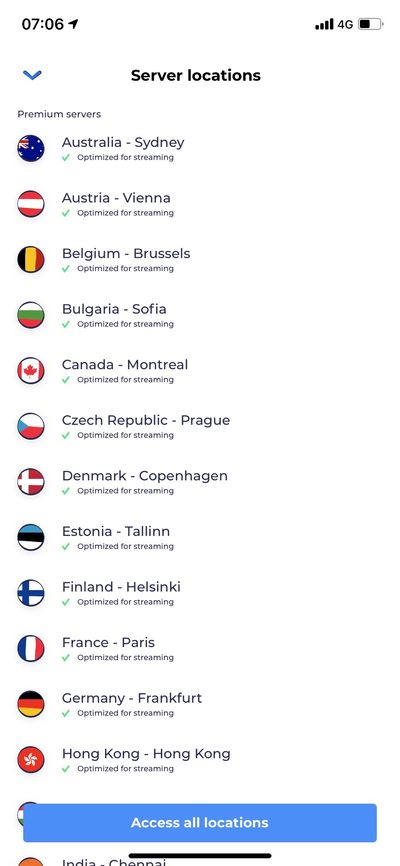
step 10
再來看看手機版才有的功能,電腦版跟手機版的功能居然都不一致,真的很奇怪。
這裡提供了 Data Breach Monitor 和 Tracker Blocker 兩個功能。
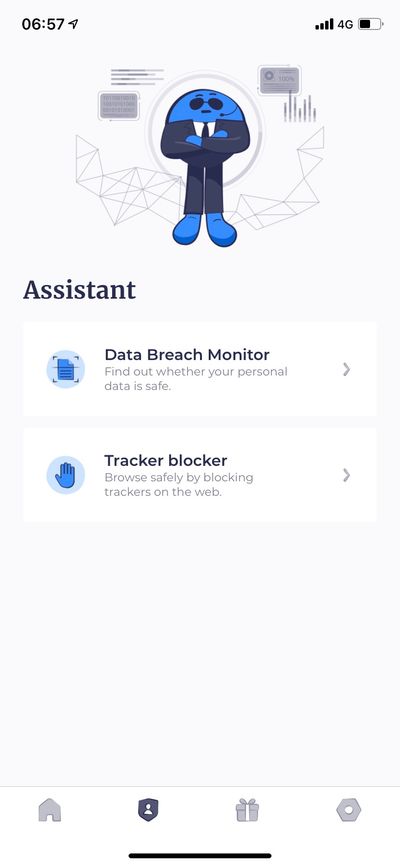
Data Breach Monitor:掃描你的 Email 查看個人資料和密碼是否有外洩,如果有,則會提供改善建議。
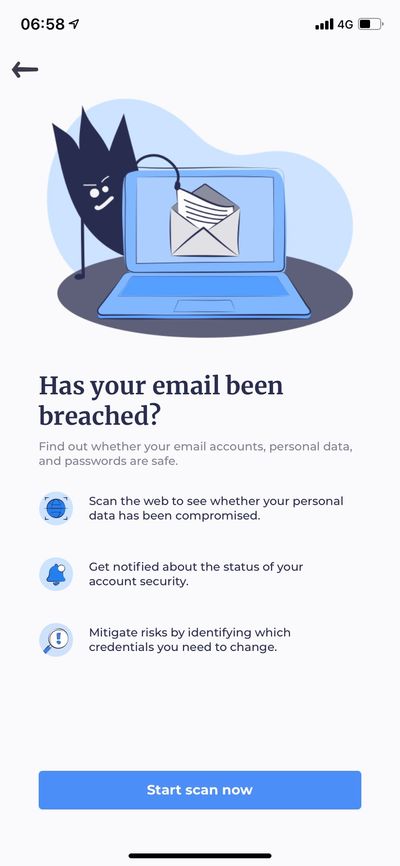
Tracker Blocker:攔截網站的追蹤來提升瀏覽網頁的安全性。
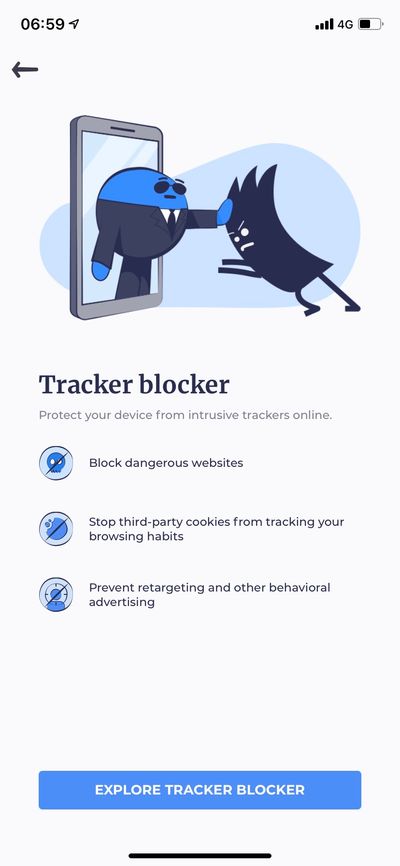
step 11
手機版還有提供好友推薦計畫,但電腦版卻沒有?真是很奇怪。
每推薦一位好友加入 Atlas VPN,你跟好友都能享有 7 天的付費授權。
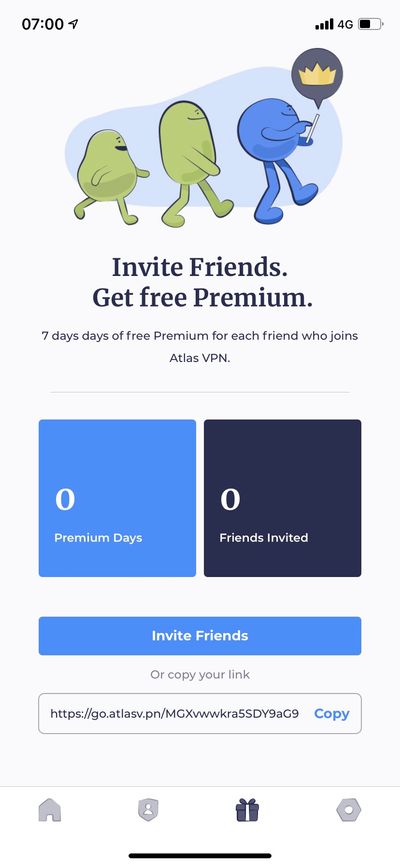
step 12
再來就是設定選單頁面,「General」的頁面就包含了電腦版也有的「Kill Switch」等等功能。
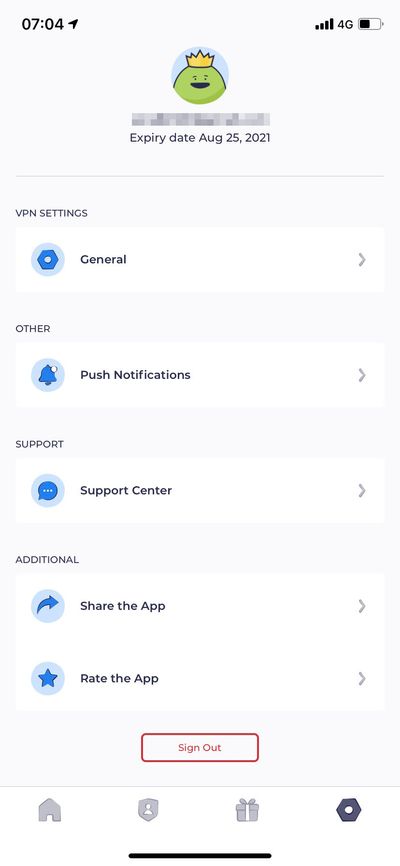
Atlas VPN 速度實測
下面會提供大家我實際測試 Atlas VPN 的連線速度,免費版以及付費版的速度我都有測試,但我測出來的速度不代表大家使用就會是這個速度喔,每個人的使用環境不同速度也會有所差異,所以大家參考看看就好囉。
免費方案速度實測
以下為免費版的測試速度,說實話,我覺得免費版跟付費版的速度並沒有差很多,也就是說,Atlas VPN 提供的免費版並沒有因為它是免費版而給他限速之類的,算是真的很佛心了。
美國 – 洛杉磯
- Ping值:156 ms
- 下載:71.83 Mbps
- 上傳:25.76 Mbps
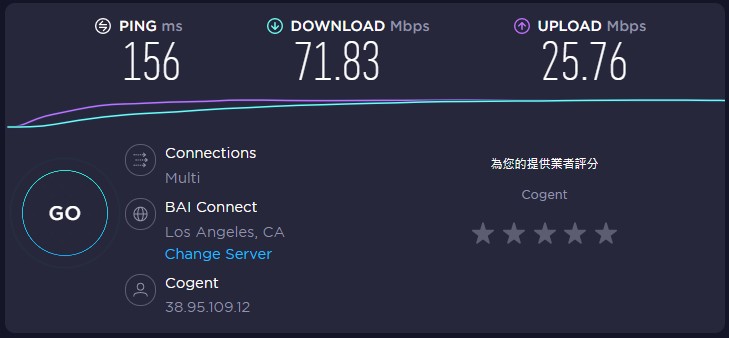
美國 – 紐約
- Ping值:288 ms
- 下載:64.66 Mbps
- 上傳:18.31 Mbps
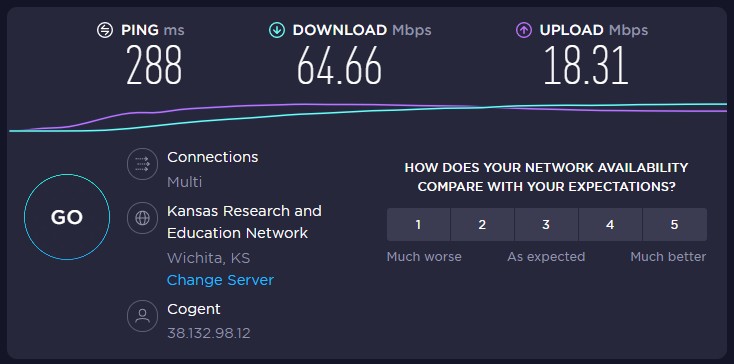
荷蘭 – 阿姆斯特丹
- Ping值:261 ms
- 下載:80.14 Mbps
- 上傳:14.79 Mbps
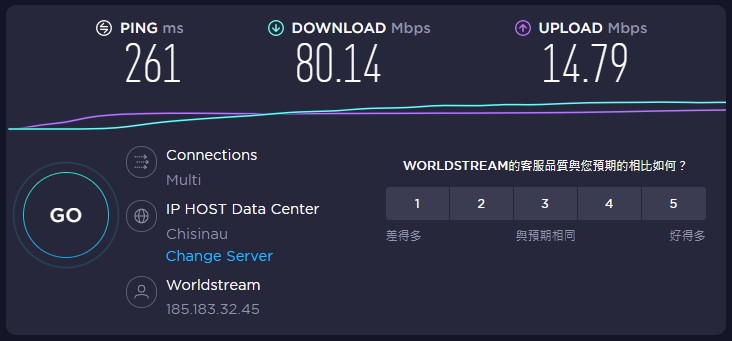
付費方案速度實測
以下為付費方案的速度實測,我挑了幾個比較常用的國家來測試,大部分表現都還不錯。
原始網路速度
- Ping值:10 ms
- 下載:113.22 Mbps
- 上傳:28.63 Mbps
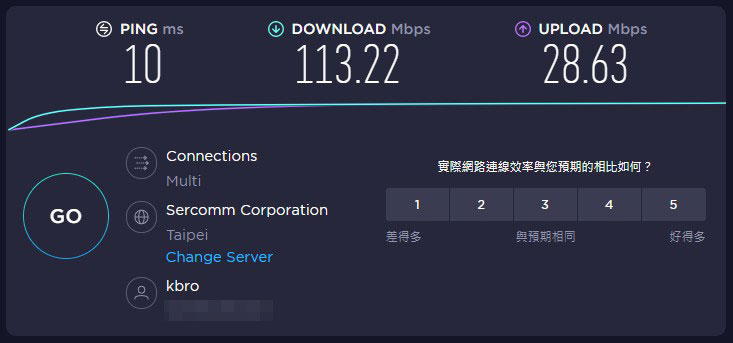
美國 – 洛杉磯
- Ping值:134 ms
- 下載:80.71 Mbps
- 上傳:23.57 Mbps
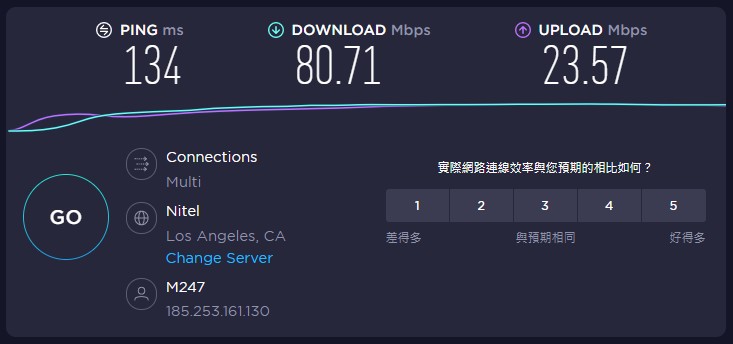
美國 – 紐約
- Ping值:252 ms
- 下載:69.91 Mbps
- 上傳:18.58 Mbps
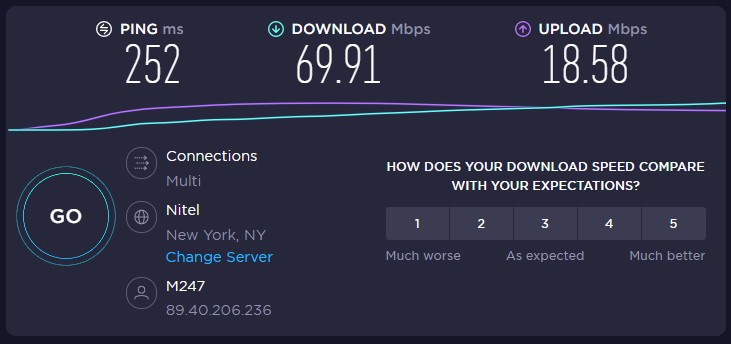
日本 – 東京
- Ping值:40 ms
- 下載:105.58 Mbps
- 上傳:26.36 Mbps
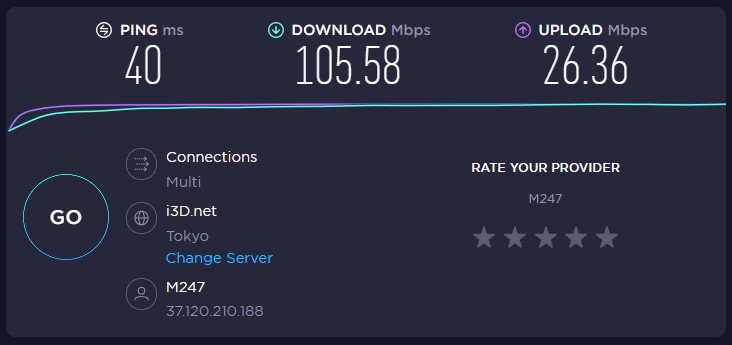
香港
- Ping值:196 ms
- 下載:90.92 Mbps
- 上傳:20.85 Mbps
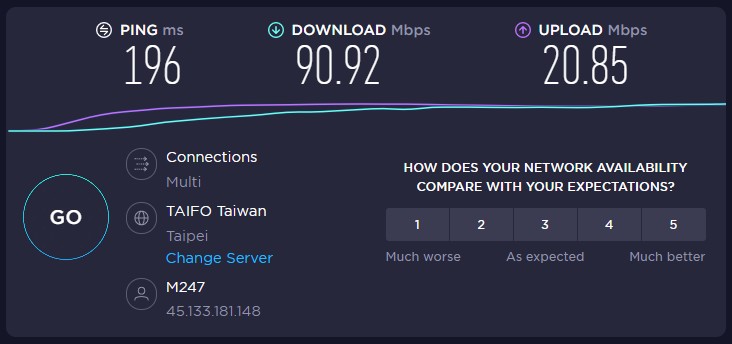
英國 – 倫敦
- Ping值:214 ms
- 下載:75.73 Mbps
- 上傳:20.59 Mbps
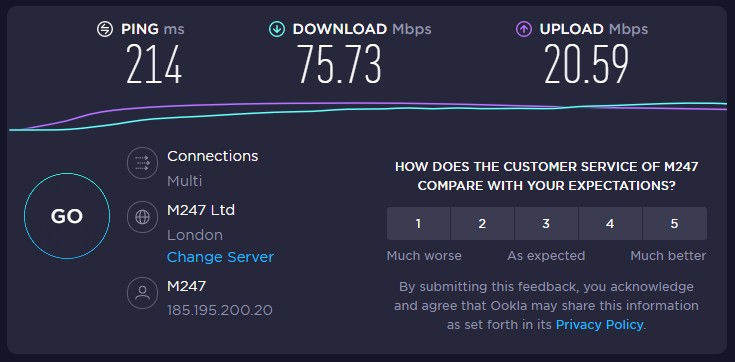
新加坡
- Ping值:96 ms
- 下載:85.03 Mbps
- 上傳:26.46 Mbps
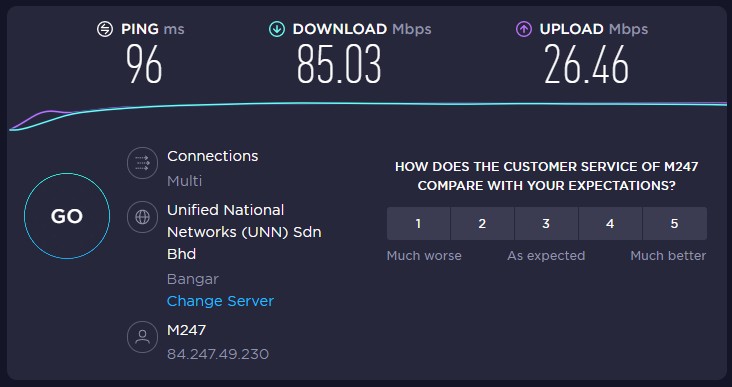
結論
最後總結一下我這幾天實測完 Atlas VPN 的感想和對它的評價。
我覺得 Atlas VPN 的各方面表現相較於其他 VPN 來說,還不夠成熟,但我覺得已經足以滿足一般使用者日常的需求。
再加上 Atlas VPN 提供了很多別的 VPN 沒有的優勢,提升了不少競爭力,以至於國外越來越多人使用這款 VPN。
我自己是很期待這款 VPN 未來的發展,我認為 Atlas VPN 算是眾多 VPN 中很有潛力的一款,除了有非常良心的提供免費版本以及無限制裝置數量,而且價格還非常便宜!CP 值可以說是非常高!
這三點就讓我非常喜歡,我自己是偏向用無限制裝置數量的軟體,不只是 VPN,其他有相同制度的軟體都一樣,像是防毒軟體也盡可能選擇無限裝置數量的,不過可惜的是,相較於 VPN,防毒軟體就比較少這樣的選擇。
總之,不管你是想要看國外的 Netflix 影集,還是下載對岸的檔案,或是玩特定地區才能玩的遊戲,這款 Atlas VPN 都能滿足你,實測速度也不慢,基本上是足以應付大多數的需求的。
所以大家可以趁 Atlas VPN 還沒真正登上一線 VPN 品牌之前,趕快訂閱起來,以免未來漲價喔!
好啦,這篇就到這邊,希望有幫助到正在尋找這樣高 CP 值 VPN 的你喔。
看更多相關 VPN 評價文章
- CP 值最高的 VPN:最真實的NordVPN評價心得,2021最完整的註冊、使用教學、連線速度實測
- 2021 最有潛力的免費 VPN:Atlas VPN 完整評價,2021 最有潛力的免費 VPN 教學和速度實測!
- 最適合中國翻強的 VPN:2021 最完整 Ivacy VPN 評價和實測,中國翻牆、跨區超好用的一款 VPN!
- 最適合台灣用的 VPN:2021 VyprVPN 專業實測,少數有中文又非常好用且便宜的一款 VPN!
如果有任何問題,歡迎在底下留言告訴我,或是透過聯繫本站聯繫我,跟我說說你的問題,我會盡我所能幫助你解決問題喔!
想更了解強尼嗎?到【關於強尼】看看吧!
如果你喜歡我的文章,歡迎請我喝杯咖啡,好讓我繼續爆肝創作,讓我能產出更多文章喔!

這篇文章對你有幫助的話,記得在下方綠色拍手圖示上動動手指幫我按 5 個 Like ,只要登入 Google 或 FB,就能免費支持我,讓我有更多動力創造更好的文章喔!

一位喜歡用文字分享電腦這個死板板領域經驗及教學的年輕人。
在這裡你會看到很多我的經驗分享跟幹話。




